Apeaksoft Screen Recorder는 모든 비디오/오디오를 기록하고 Windows 또는 Mac에서 화면을 캡처하는 전문 도구입니다. 이 스크린 레코더를 사용하면 원하는 모든 화면 활동을 원본 이미지/음질로 기록할 수 있습니다. 예를 들어 로컬 비디오, Skype 통화, GoToMeeting, 게임, 웨비나, 강의, 온라인 회의, 웹캠 비디오 등을 전체 화면 또는 사용자 지정 화면 크기로 녹화하는 데 사용할 수 있습니다.

최대 60fps 프레임 속도로 모든 게임 플레이를 녹화한 다음 친구와 프로젝트를 공유할 수 있습니다. 게임 화면이든 카메라 화면이든 모두 녹화할 수 있습니다.

제품 및 서비스에 대한 비디오 및 사진을 촬영하여 비즈니스 파트너 및 고객에게 기능 및 기능, 사용 방법 및 기타 정보를 자세히 보여줍니다.

이 스크린캐스트 소프트웨어로 모든 비디오를 쉽게 녹화하고 친구와 공유할 수 있으며 비디오/오디오를 업로드하기 전에 편집할 수 있습니다.

온라인 웹캠 비디오 또는 오디오 통화를 포함하여 컴퓨터의 모든 화면 활동을 적시에 기록합니다. 사용자 정의된 크기와 색상으로 마우스 커서를 강조 표시할 수 있습니다.
Apeaksoft Screen Recorder는 컴퓨터에서 게임 녹화, 비디오 자습서 만들기, 웹캠 비디오 캡처, 스크린샷 찍기 등을 쉽게 할 수 있도록 도와줍니다. 녹화 중 녹화된 영역의 특정 부분을 확대할 수 있습니다. 또한 텍스트 상자, 화살표, 강조 표시 등을 사용하여 녹음에 주석을 달 수 있습니다. 비디오 및 오디오 녹음 전에 다양한 설정을 할 수 있습니다. 동일한 수요에서 녹화할 화면 활동이 많은 경우 매우 편리합니다. Screen Recorder를 사용하면 잠금 창도 녹화할 수 있습니다. 화면 장치가 두 개 이상인 경우 녹화할 화면을 선택할 수도 있습니다.

비디오/오디오 또는 화면 활동을 기록하도록 선택합니다. 필요에 따라 전체 화면 또는 사용자 지정 화면 크기로 녹화 영역을 설정합니다.

시스템 오디오 및 마이크 오디오를 자유롭게 녹음합니다. 그리고 MP4, WMV, AVI, GIF 등과 같은 많은 인기 있는 출력 비디오/오디오/이미지 형식을 지원합니다.

프로젝트를 기록/캡처하거나 완료하려면 단축키를 클릭하거나 사용하십시오. 녹화 영상을 미리 보고 원하는 형식으로 저장하세요.

사용자에게 최대한 지능화하기 위해 예약된 작업을 설정하여 자동으로 그리고 주기적으로 비디오/오디오를 원하는 길이로 녹화할 수 있습니다.
비디오 외에도 Apeaksoft Screen Recorder에는 시스템 오디오, 마이크 또는 둘 다에서 높은 음질로 오디오를 녹음할 수 있는 기능이 있습니다. 이 기능을 사용하면 다양한 종류의 음악을 녹음할 수 있습니다. 캡처한 오디오를 MP3, WMA, AAC, M4A, FLAC, Ogg, Opus 등으로 저장하여 쉽게 재생할 수 있습니다. 오디오 노이즈를 제거하고 오디오 녹음을 향상하여 오디오 품질을 쉽게 최적화할 수 있습니다. 녹음을 시작하기 전에 오디오를 테스트하여 최상의 품질을 출력할 수 있습니다.
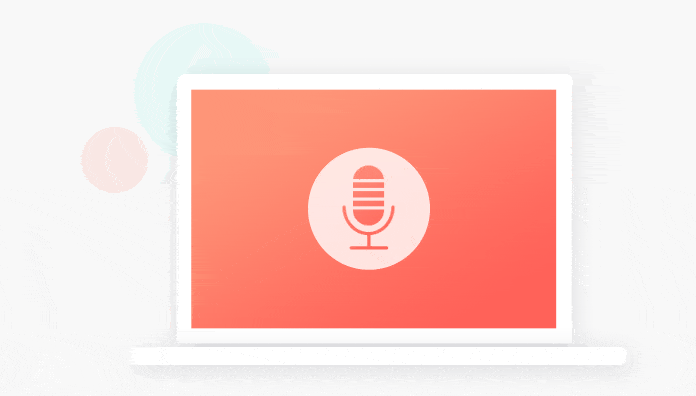



컴퓨터에서 비디오/오디오를 녹음하는 것 외에도 Apeaksoft Screen Recorder는 전화기 화면과 오디오를 편리하게 녹음할 수 있습니다. Android 휴대폰의 경우 PIN 코드 또는 QR 코드를 선택하여 컴퓨터에 연결할 수 있습니다. iOS와 같은 휴대폰을 컴퓨터에 연결하면 휴대폰 화면이나 휴대폰 오디오만 간편하게 녹음할 수 있습니다. 게다가 녹화하기 전에 필요에 따라 해상도를 4K, 2K, 1080p 등으로 조정할 수 있습니다. 휴대폰 화면을 녹화하는 동안 스크린샷을 찍어 친구들과 쉽게 공유할 수도 있습니다.
업무나 오락을 위해 컴퓨터를 사용할 때 종종 많은 창을 엽니다. 따라서 때때로 하나의 창만 기록해야 하고 다른 창에서는 작업을 기록하지 않으려는 경우가 있습니다. 이 경우 Apeaksoft Screen Recorder의 Window Recorder 기능을 사용할 수 있습니다. 이 기능에서 기록할 시작 창을 선택할 수 있습니다. 그리고 녹화하는 동안 걱정 없이 다른 창에서 무엇이든 할 수 있습니다.
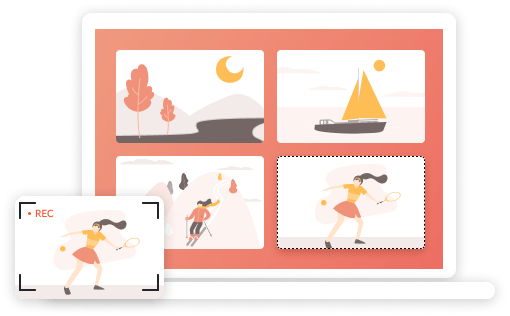
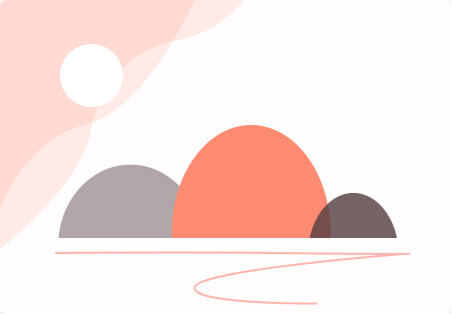
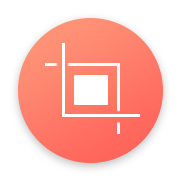


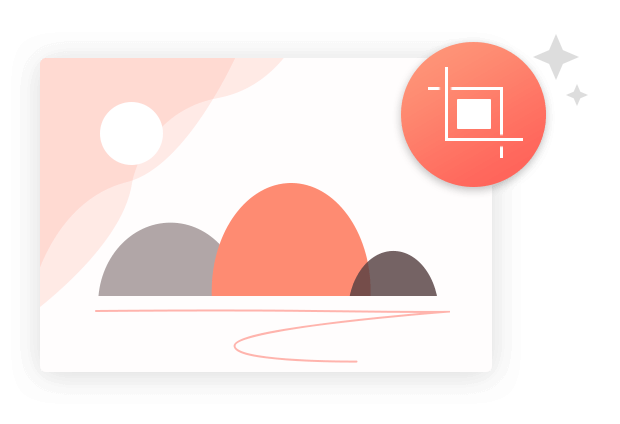
비디오/오디오 녹음 외에도 Apeaksoft Screen Recorder를 사용하면 Windows/Mac 화면을 쉽게 캡처할 수 있습니다. 이 기능을 사용하면 원하는 대로 스크린샷을 얻을 수 있습니다. 예를 들어 스크롤 창을 캡처하면 최대한 많은 정보를 유지할 수 있습니다. 팝업 메뉴를 개별적으로 캡처할 수 있어 매우 편리합니다. 또한 캡처에서 그림을 그릴 수도 있습니다. 예를 들어 텍스트 상자, 화살표, 강조 표시 등으로 스크린샷을 표시할 수 있습니다.
무엇보다도 Apeaksoft Screen Recorder는 확실히 당신이 원하는 것입니다. 올인원 스크린 레코더/캡처 도구인 이 프로그램은 최고의 경험을 선사할 것입니다.
 지역 선택녹음 또는 캡처 영역을 자유롭게 선택합니다.
지역 선택녹음 또는 캡처 영역을 자유롭게 선택합니다. 오디오 설정시스템 음성 또는 마이크 소리를 녹음합니다.
오디오 설정시스템 음성 또는 마이크 소리를 녹음합니다. 프로젝트 역사캡처한 모든 비디오 및 스크린샷에 빠르게 액세스할 수 있습니다.
프로젝트 역사캡처한 모든 비디오 및 스크린샷에 빠르게 액세스할 수 있습니다. 드로잉 패널스크린샷이나 비디오에 화살표나 텍스트를 그리고 윤곽을 그리고 추가합니다.
드로잉 패널스크린샷이나 비디오에 화살표나 텍스트를 그리고 윤곽을 그리고 추가합니다. 워터 마크를 추가화면 캡처에 나만의 워터마크를 추가하세요.
워터 마크를 추가화면 캡처에 나만의 워터마크를 추가하세요. 비디오 화질스크린 레코더의 출력 비디오 품질을 선택합니다.
비디오 화질스크린 레코더의 출력 비디오 품질을 선택합니다. 변경 가능한 커서기록할 마우스 커서 주변 영역의 크기를 선택합니다.
변경 가능한 커서기록할 마우스 커서 주변 영역의 크기를 선택합니다. 미디어 형식 변경선호하는 비디오/오디오/이미지 형식을 미리 설정하십시오.
미디어 형식 변경선호하는 비디오/오디오/이미지 형식을 미리 설정하십시오. 프로젝트 공유공유를 위해 스크린샷을 클립보드에 저장합니다.
프로젝트 공유공유를 위해 스크린샷을 클립보드에 저장합니다.

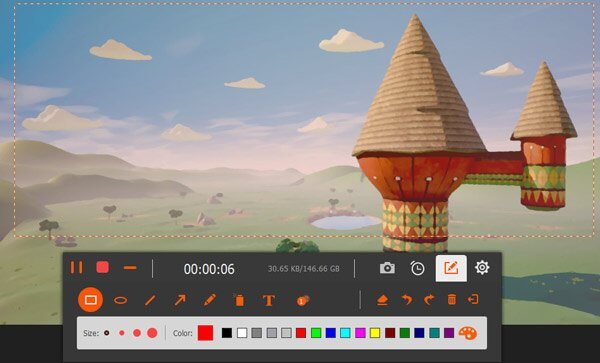
1. 컴퓨터에서 스크린 레코더를 실행하고 필요에 따라 비디오, 오디오 녹화 또는 스크린샷 찍기를 선택합니다.
2. 비디오 녹화 영역, 오디오 소스 및 기타 설정을 설정합니다.
3. REC를 클릭하여 화면을 캡처하거나 오디오를 녹음합니다. 녹음하는 동안 그림을 그리거나 주석을 추가할 수 있습니다.
PC/Mac에서 모든 이미지 사운드를 캡처하고 스크린샷을 찍을 수 있는 최고의 비디오/오디오 레코더.
사용자 리뷰
체크 사용자가 말하는 것 Apeaksoft 스크린 레코더 정보
''무료 버전에는 몇 가지 제한 사항이 있지만 여전히 YouTube에 적합한 짧은 동영상을 녹화할 수 있습니다. 다른 스크린 레코더와 달리 이 비디오 레코딩 소프트웨어를 사용하면 워터마크 없이 비디오를 내보낼 수 있습니다. 정확히 구매하겠습니다.---샘웰''
''YouTube 동영상 제작에 적합합니다. Windows 10의 내장 스크린 레코더보다 훨씬 뛰어납니다. 또한 이 스크린 레코더의 내장 편집 기능은 자세한 단계가 포함된 비디오 자습서를 만드는 데 도움이 됩니다.---밀기울''
''Apeaksoft Screen Recorder를 사용하면 PC 화면을 녹화할 수 있습니다. 게임을 녹화하고, 튜토리얼을 만들고, 스크린샷을 찍고, 웹캠에서 비디오를 캡처할 수 있습니다.---앤 영''